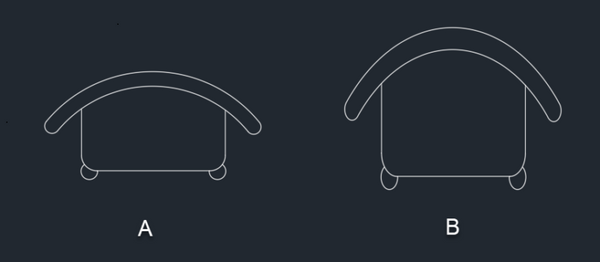Để hiệu chỉnh kích thước cho bản vẽ kỹ thuật, đòi hỏi người dùng phải thực hiện thao tác tính tổng diện tích trong Cad. Theo kinh nghiệm của những nhà thiết kế chuyên nghiệp, có 2 cách tính tổng diện tích cực nhanh chóng, chính xác mà bạn có thể áp dụng. Cùng tìm câu trả lời trong bài viết dưới đây cùng Unica bạn nhé!
Cách 1: Dùng Lisp tính tổng diện tích trong Cad
Theo nhiều nhà thiết kế chuyên nghiệp, thay vì sử dụng lệnh tính diện tích trong Cad, sẽ áp dụng Lisp để tính tổng diện tích. Thao tác này vừa mang lại độ chính xác cao, vừa có cách thực hiện đơn giản, giúp người dùng tiết kiệm tối đa thời gian thiết kế bản vẽ. Tuy nhiên, đối với cách này thì bạn chỉ tính diện tích được đối với những hình kín trên bản vẽ. Cụ thể, bạn hãy thực hiện lệnh li trong cad như sau:

Cách tính tổng diện tích bằng Lisp chỉ áp dụng đối với hình vẽ khép kín
- Bước 1: Đầu tiên, để tính diện tích trong cad bằng lệnh li trong Cad với một hình bất kỳ thì bạn cần tiến hành Load Lisp. Hiện nay, có rất nhiều phiên bản hỗ trợ Load Lisp mà bạn có tải về ngay trên máy tính của mình.
- Bước 2: Sau khi đã Load Lisp xong, bạn nhập lệnh S2A trên bàn phím và nhấn Enter để hiển thị Lisp. Lúc này trên giao diện sẽ hiển thị một dòng chữ Are you ok. Bạn có 2 lựa chọn như sau:
+ Yes: Lisp sẽ chuyển bạn qua bước chọn đối tượng cần tính diện tích.
+ No: Lúc này sẽ xuất hiện một hộp thoại yêu cầu bạn cài đặt các thông số như: độ cao của chữ, tỷ lệ đơn, Object, Color...
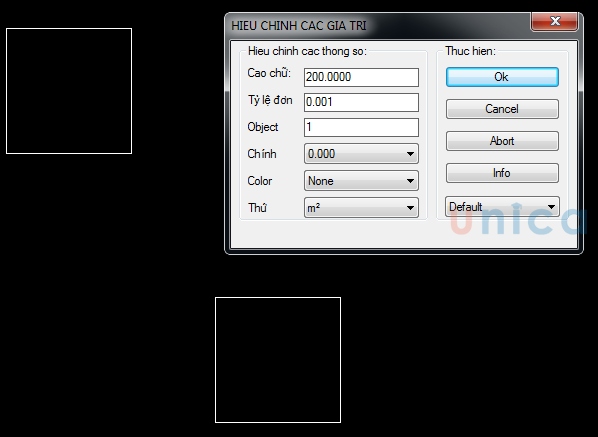
Hiệu chỉnh các giá trị
- Bước 3: Click chuột vào hình kín trên bản vẽ mà bạn cần tính tổng diện tích, sau đó nhấn Enter để kết thúc lệnh.
- Bước 4: Chọn 1 điểm bất kỳ trên hình để hiển thị kết quả. Lúc này, trên điểm đó sẽ hiện lên số liệu diện tích của hình mà bạn cần tính.
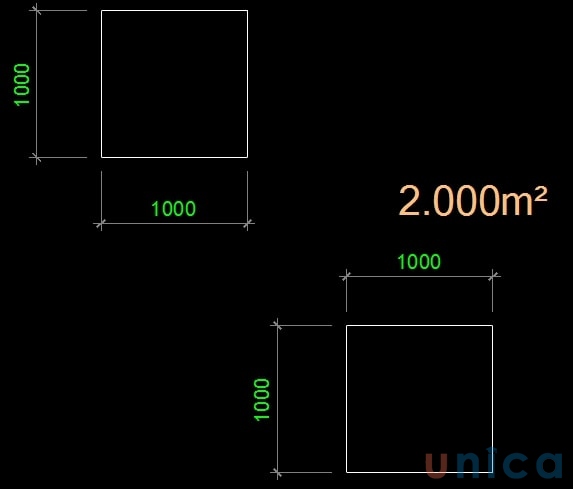
Lisp cad tính tổng diện tích thì trước tiên bạn phải tiến hành Load Lisp
Như vậy, bạn đã hoàn thành xong thao tác lệnh tính tổng diện tích trong cad bằng cách Load Lisp. Thao tác này khá đơn giản nên bạn có thể áp dụng khi thiết kế bản vẽ để xác định tỷ lệ một cách chính xác nhất.
>>> Xem thêm:
- Hướng dẫn cách nhập tọa độ trong Cad chuẩn xác nhất
- Chàng trai Thanh Bình kiếm thu nhập 2X mỗi tháng nhờ thành thạo Autocad
Thành thạo Autocad 2D và 3D với khóa học Autocad Online ngay. Khóa học giúp bạn làm chủ công cụ vẽ, chỉnh sửa, quản lý cho đến các thao tác để tạo ra được sản phẩm là các bản vẽ thiết kế hoàn chỉnh.
Cách 2: Tính tổng diện tích trong Cad bằng lệnh Area
Trong trường hợp bạn muốn tính tổng diện tích của một hình không phải là hình khép kín, bạn có thể sử dụng lệnh tính diện tích trong Cad thông dụng là Area. Đối với lệnh này thì bạn không chỉ tính được diện tích mà còn tính được tổng diện tích của 2 hình xếp chồng lên nhau.

Ví dụ minh họa
Đối với lệnh tính diện tích nhiều hình trong cad này, bạn cần thực hiện theo các bước sau đây:
- Bước 1: Cách tính diện tích trong cad, trên bàn phím bạn nhập lệnh tắt AA sau đó nhấn Enter để hiển thị lệnh.

Đo diện tích trong Cad bằng lệnh Area
- Bước 2: Khi lệnh hiển thị thì bạn cần thực hiện thao tác đối với các dòng lệnh sau đây:
+ A for the “Add area” option: Thêm khu vực tính diện tích.
+ O to select the polyline that outlines the room: Chọn đối tượng tại khu vực cần tính diện tích.
+ Tại dòng lệnh Select the outline of the room: Nhấp thêm hình mà bạn muốn tính tổng diện tích.
+ S to “Subtract area”: Trừ phần diện tích mà bạn không muốn tính (nếu không có bỏ qua dòng lệnh này).
+ O to select the polylines that outline the columns in the middle of the room: Thêm đối tượng trong hình vẽ.
- Bước 3: Sau khi đã nhập xong các dòng lệnh, bạn nhấp chọn lệnh Polyline trong thư mục lệnh Area. Lúc này, hình vẽ sẽ được hiển thị trong dòng lệnh Subtract area.

Đối với lệnh đo tổng diện tích trong cad thì bạn cần nắm ý nghĩa của các câu lệnh
- Bước 4: Nhấn Enter để kết thúc lệnh.
>>> Xem thêm: Phương pháp thiết kế bản vẽ Autocad nhanh đơn giản
Autocad là một ứng dụng phần mềm soạn thảo 2 - D, 3 - D. Phần mềm này thường được sử dụng chủ yếu trong các lĩnh vực kiến trúc, xây dựng với mục đích nhằm tạo ra những bản thiết kế nhằm hỗ trợ các bước kỹ thuật khác được thực hiện tốt hơn. Và kiến trúc nội thất được xem là 2 ngành sử dụng phần mềm Autocad phổ biến nhất. Thông qua phần mềm này, các số liệu, thông số kỹ thuật sẽ được thực hiện một các chi tiết và cụ thể, giúp các kiến trúc sư có thể hoàn thanh bản vẽ một cách nhanh chóng và chính xác nhất.
Kết luận
Trên đây là 2 cách tính tổng diện tích trong Cad đơn giản, chính xác và nhanh chóng nhất. Hy vọng với những thông tin này sẽ giúp cho việc thiết kế bản vẽ của bạn được dễ dàng hơn. Trong quá trình thiết kế bản vẽ Autocad, ngoài lệnh tính tổng diện tích của hình vẽ, bạn cần nắm chắc các thao tác kỹ thuật khác, có như vậy bản vẽ Cad mới được thiết kế một cách hoàn chỉnh và đúng tỷ lệ nhất, để làm được điều này bạn đọc hãy tham khảo khóa học Autocad trên Unica, sẽ được các chuyên gia bật mí những kinh nghiệm, mẹo hay, những ý tưởng thiết kế độc đáo.
Chúc bạn thành công!